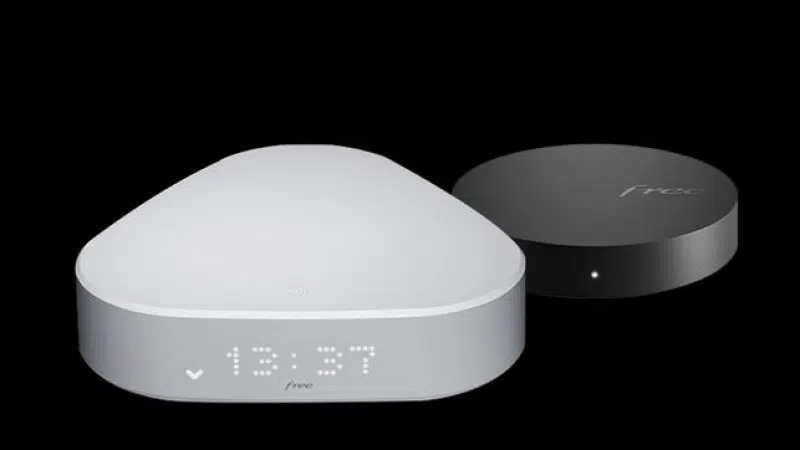Vous avez une Freebox Delta et vous souhaitez accéder à son disque dur interne ? Comment activer le disque dur de la Freebox Delta ? Nous vous expliquons tout ce que vous devez savoir sur le disque dur de la Freebox Delta.
Plan de l'article
Freebox Delta : un disque dur interne très pratique
Sur la Freebox Delta comme sur de nombreuses box, il existe un disque dur auquel il est possible d’accéder. Ce disque dur peut être utilisé pour le stockage de toutes sortes de documents audio, vidéo ou même pour vos documents personnels.
A voir aussi : Comment surveiller une personne à distance sans qu'elle le sache ?
Actuellement, le disque dur interne de la Freebox Delta est un stockage NAS (Network attached storage). Toute personne souscrivant à l’option disque dur Freebox 1 To connecté au NAS Freebox a accès à un stockage assez conséquent. Ce stockage est relié et connecté à un réseau individuel ou collectif, en fonction de vos choix.
Avec la Free box Delta, vous avez la possibilité d’ajouter jusqu’à 4 disques durs et de profiter de fonctionnalités exceptionnelles. Contrairement à la Freebox Révolution, qui intègre un disque dur de 250 Go en stockage NAS, la Freebox Delta n’est pas livrée par défaut avec du stockage. Cette option est prévue dans le type d’abonnement que vous choisissez.
Lire également : Les 10 meilleurs outils de création de site web
L’activation du disque dur interne de la Freebox Delta
Si vous avez choisi la Free box Delta et que vous venez d’installer votre disque dur additionnel (ou vos disques durs), il vous faudra activer le disque dur depuis votre écran. Pour ce faire, suivez ces étapes :
- Appuyez sur la touche Free de votre télécommande
- Sélectionnez la carte Paramètres
- Sélectionnez la rubrique Disque Dur
- L’interface Configuration du disque dur apparaît, avec le message « disque dur désactivé »
- Sélectionnez le bouton « Activer »
- Dès que votre disque dur est activé, vous pouvez enregistrer des programmes télévisés
- Vous pouvez désactiver votre disque dur ou vos disques durs à tout moment en suivant le même chemin sur votre Freebox Delta et sur votre écran.
A savoir : vous devez avoir choisi d’ajouter du stockage additionnel pour pouvoir accéder à cette fonction. Si vous n’avez pas de disque dur additionnel installé dans votre Freebox Delta, vous pouvez connecter un périphérique de stockage USB.
Accéder au disque dur de sa Freebox Delta depuis un ordinateur
Dès lors que vous recevez votre Free box Delta chez vous, vous avez la possibilité de connecter la box avec votre ordinateur. Par exemple, si vous avez un PC sous Windows, vous pouvez relier l’ordinateur à la Freebox Delta afin de pouvoir charger ou télécharger des fichiers, les stocker et y accéder.
Vous pouvez ainsi enregistrer des programmes télévisés et les retrouver directement depuis l’interface de votre ordinateur. Pour effectuer cette manipulation, vous devez tout d’abord activer le partage de fichiers depuis le Free box OS.
Rendez-vous sur la page officielle du Free box OS et sélectionnez la carte Paramètres de la Freebox. Allez dans la rubrique Partage de fichiers puis Partages Windows. (Sous Mac OS, le partage de fichiers est également possible).
Activez le partage de fichiers en cochant la case Activer le partage de fichiers. A ce moment-là, vous avez la possibilité de sécuriser cet accès en choisissant un mot de passe. Depuis votre Explorateur Windows, vous pourrez trouver l’accès à votre disque dur Freebox Delta dans les Emplacements réseaux (« Freebox Server« ).
Vous avez la possibilité d’accéder à vos fichiers, de les lire, d’en ajouter, d’en supprimer et de faire des transferts depuis votre ordinateur. De cette manière-là, certains fichiers peuvent être sécurisés si vous le souhaitez.
Installer des disques durs supplémentaires sur Freebox Delta
La Freebox Delta a la particularité de pouvoir accueillir des disques durs en plus. Il est en effet possible d’installer jusqu’à 4 disques durs de 1 ou 2 To chacun, ce qui représente un stockage additionnel considérable et très pratique.
Vous avez besoin d’ajouter du stockage dans votre Freebox Delta ? Rien de plus simple. Choisissez dans le commerce des disques durs compatibles avec votre Freebox Delta. Ils doivent être compatibles RAID et Freebox NAS. Ces compatibilités ne sont pas obligatoires mais elles sont fortement recommandées afin de sécuriser les données.
Choisissez la capacité de stockage qui vous intéresse : chaque disque dur peut faire jusqu’à 2 To de stockage. Choisissez aussi le type de disque dur : SSD, etc. Toutes ces options ont une incidence sur la qualité de la lecture et de l’écriture de la data sur les disques durs. Il est préférable de choisir des disques durs de même marque pour votre Freebox Delta.
Choisir des disques durs de marques différentes et de qualités différentes peut avoir une incidence sur le long terme. Cela dit, leurs caractéristiques techniques sont les éléments qui priment.
Une fois que vous avez vos disques durs en main, ouvrez le compartiment situé sous votre Freebox Delta et installez précautionneusement les disques durs de votre Freebox Delta dans les compartiments prévus à cet effet. Vous pouvez maintenant retrouver vos fichiers dans votre disque dur Freebox Delta.
Comment choisir un serveur nas pour sa freebox ?
Lorsque vous recherchez un serveur NAS pour votre Freebox, il est important de prendre en compte plusieurs facteurs clés. Voici quelques éléments à considérer lors de l’achat du serveur nas.
-
La compatibilité : Vérifiez que le serveur NAS est compatible avec votre Freebox, en particulier avec le protocole SMB/CIFS qui est utilisé pour le partage de fichiers.
-
Les performances : Assurez-vous que le serveur NAS offre des performances suffisantes pour répondre à vos besoins, notamment en termes de vitesse de transfert de fichiers et de capacité de stockage.
-
La capacité de stockage : Vérifiez que le serveur NAS offre une capacité de stockage suffisante pour vos fichiers, et si possible une possibilité d’extension de stockage.
-
Les fonctionnalités : Recherchez un serveur NAS qui propose les fonctionnalités que vous recherchez, telles que la synchronisation de fichiers, le partage de fichiers à distance et la sauvegarde automatique.
-
La facilité d’utilisation : Assurez-vous que le serveur NAS est facile à utiliser et à configurer, même si vous n’avez pas de connaissances techniques avancées.
-
La fiabilité : Recherchez un serveur NAS de qualité et fiable, avec une bonne réputation en matière de performances et de stabilité.
-
Le prix : Comparez les prix des différents serveurs NAS pour trouver celui qui propose le meilleur rapport qualité-prix pour vos besoins.